ホームページ >コンピューターのチュートリアル >コンピュータ知識 >すべての OneDrive ファイルを一度に PC にダウンロードする方法
すべての OneDrive ファイルを一度に PC にダウンロードする方法
- WBOYWBOYWBOYWBOYWBOYWBOYWBOYWBOYWBOYWBOYWBOYWBOYWB転載
- 2024-02-19 18:51:481466ブラウズ
この記事では、すべての OneDrive ファイルを PC に一度にダウンロードする方法を説明します。 OneDrive は、ユーザーがいつでもどこでもファイルにアクセスできるようにする強力なクラウド ストレージ プラットフォームです。場合によっては、ユーザーはファイルをローカルにバックアップしたり、オフラインでアクセスしたりする必要があるかもしれません。これを簡単に行う方法については、読み続けてください。
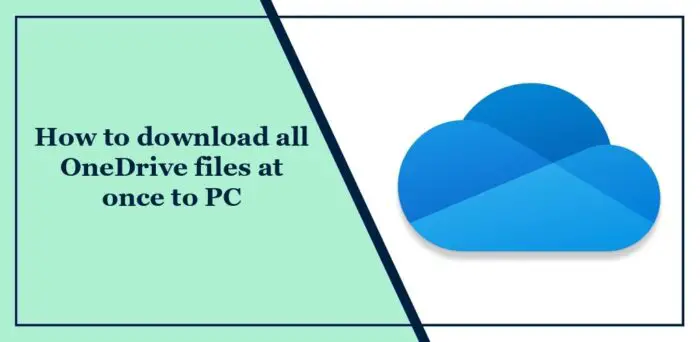
すべての OneDrive ファイルを一度に PC にダウンロードするにはどうすればよいですか?
次の手順に従って、すべての OneDrive ファイルを Windows PC に一度にダウンロードします:
Onedrive を起動し、[マイ ファイル] に移動します。 OneDrive にアップロードされたすべてのファイルはここで利用できるようになります。
CTRL A を押してすべてのファイルを選択するか、チェックボックスですべての項目の選択を切り替えます。
上部にあるダウンロード オプションをクリックすると、OneDrive によってすべてのファイルが即座に PC にダウンロードされます。
この記事があなたのお役に立てれば幸いです。
読む: iPhone で iCloud から OneDrive にファイルを転送する方法
すべての OneDrive ファイルをコンピューターに保存するにはどうすればよいですか?
OneDrive 上のすべてをダウンロードするには、アカウントにログインし、すべてのアイテムを選択して、[ダウンロードして名前を付けて保存] をクリックします。ダウンロードが完了したら、Zip ファイルを解凍してコンテンツにアクセスする必要があります。
Google ドライブを OneDrive にリンクできますか?
残念ながら、現時点では Google Drive と OneDrive を直接リンクすることはできません。ただし、サードパーティのアプリを使用してコンテンツを同期したり、あるプラットフォームから別のプラットフォームに直接アクセスしたりすることを検討することもできます。
読む: OneDrive ファイルが別のコンピューターに表示されない。
以上がすべての OneDrive ファイルを一度に PC にダウンロードする方法の詳細内容です。詳細については、PHP 中国語 Web サイトの他の関連記事を参照してください。

